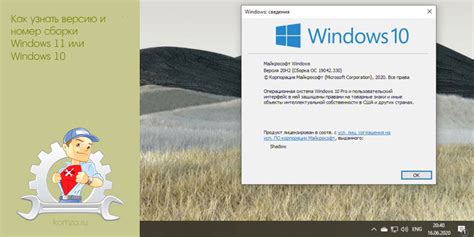Отладка по USB - важная функция, которая позволяет разработчикам и продвинутым пользователям получить расширенный доступ к настройкам и функциям своего устройства Samsung A40. С помощью отладки по USB вы сможете устанавливать специальные приложения, передавать файлы между компьютером и смартфоном, а также отслеживать и исправлять ошибки в работе программного обеспечения.
Для активации отладки по USB на Samsung A40 вам потребуется выполнить несколько простых шагов. Сначала откройте "Настройки" на вашем устройстве, нажав на иконку шестеренки в нижней части экрана или в списке приложений. Далее, прокрутите вниз и выберите раздел "О телефоне" или "О устройстве". В этом разделе найдите строку "Номер сборки" и нажмите на нее несколько раз, пока не появится уведомление о том, что режим разработчика активирован.
Когда режим разработчика активирован, вернитесь в главное меню "Настройки" и найдите новый раздел "Для разработчиков". В этом разделе включите переключатель "Отладка по USB". После этого ваш Samsung A40 будет готов к подключению к компьютеру и использованию отладочных инструментов. При подключении устройства к компьютеру с помощью USB-кабеля, вам может быть предложено разрешить отладку по USB на вашем смартфоне, с помощью всплывающего окна.
Подробная инструкция для активации отладки по USB на Samsung A40

- Откройте настройки на устройстве, прокрутите вниз и выберите "О телефоне".
- Далее выберите "Информация о программном обеспечении".
- Найдите и коснитесь "Номер сборки" несколько раз подряд, чтобы разблокировать "Режим разработчика".
- Вернитесь к настройкам и найдите раздел "Для разработчиков".
- В разделе "Для разработчиков" найдите и включите "Отладку по USB".
После того, как вы успешно активировали отладку по USB, ваш Samsung A40 будет готов к подключению к компьютеру для выполнения отладки или передачи данных. При подключении устройства к компьютеру вам может быть предложено разрешить отладку по USB на вашем устройстве – в этом случае просто нажмите "OK".
Обратите внимание, что активация отладки по USB может создать потенциальные уязвимости безопасности, поэтому помните о том, чтобы отключить эту функцию, когда она больше не нужна.
Откройте настройки устройства
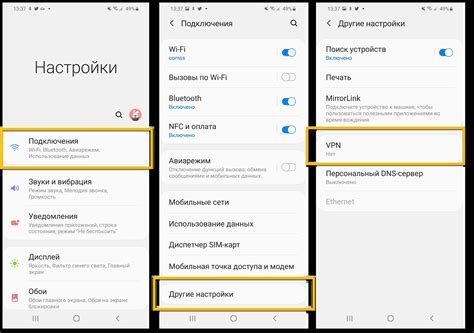
Перед тем как активировать отладку по USB на Samsung A40, необходимо открыть настройки устройства. Для этого следуйте указанным ниже шагам:
- На главном экране вашего устройства найдите и нажмите на иконку "Настройки".
- Прокрутите список настроек вниз и найдите раздел "Система".
- В разделе "Система" найдите и выберите "О телефоне" или "О устройстве".
- В открывшемся меню найдите и нажмите на "Параметры разработчика".
После выполнения указанных шагов вы попадете в настройки разработчика, где сможете активировать отладку по USB. Обратите внимание, что на некоторых устройствах параметры разработчика могут быть скрытыми, и для их отображения вам может потребоваться несколько раз нажать на раздел "О телефоне" или "О устройстве".
Перейдите в "ОНажмите на "Номер сборки" несколько раз

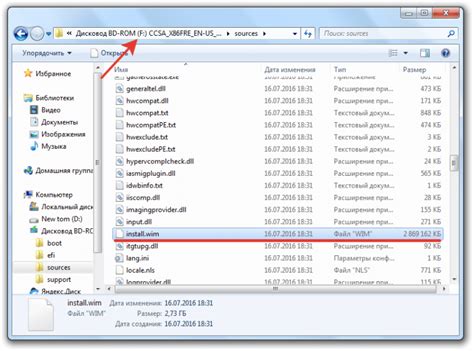
Чтобы активировать отладку по USB на устройстве Samsung A40, вам потребуется нажать на "Номер сборки" несколько раз. Это особенность, которая скрыта в настройках разработчика.
Следуйте этим шагам:
- Откройте меню "Настройки" на вашем Samsung A40.
- Прокрутите вниз до раздела "О телефоне" и нажмите на него.
- В разделе "О телефоне" найдите и нажмите на "Информация о программе".
- Найдите "Номер сборки" и начните быстро нажимать на него несколько раз.
- После нескольких нажатий, вы увидите уведомление, сообщающее о том, что разработчиков режим был активирован.
Теперь, чтобы включить отладку по USB на Samsung A40, вернитесь в настройки и найдите раздел "Разработка". В разделе "Разработка" вы сможете включить отладку по USB и использовать ее для подключения вашего устройства к компьютеру.
Запомните, что отладка по USB может быть опасной, поэтому будьте осторожны и не давайте доступа к ней посторонним лицам.
Вернитесь в настройки и откройте "Разработчикам"
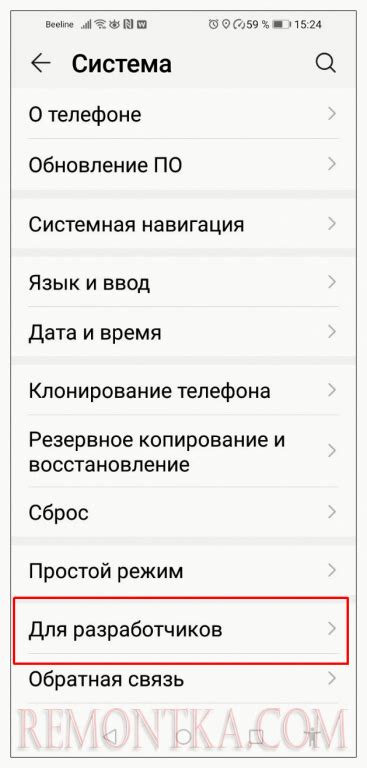
Чтобы активировать отладку по USB на Samsung A40, вам сначала необходимо вернуться в настройки вашего устройства. Для этого откройте меню приложений и найдите иконку "Настройки".
После того, как вы открыли настройки, прокрутите вниз до самого низа списка и найдите раздел "О телефоне". Этот раздел может также называться "О устройстве" или "О смартфоне", в зависимости от вашей версии Android.
В разделе "О телефоне" найдите "Информация о программном обеспечении" или "Версия ПО телефона". На некоторых устройствах этот пункт может находиться в подразделе "Об устройстве" или "Сведения о телефоне".
После того, как вы открыли "Информация о программном обеспечении", прокрутите вниз и найдите пункт "Номер сборки". Нажмите на него несколько раз, пока не увидите уведомление "Режим разработчика включен".
Включите режим "Отладка по USB"
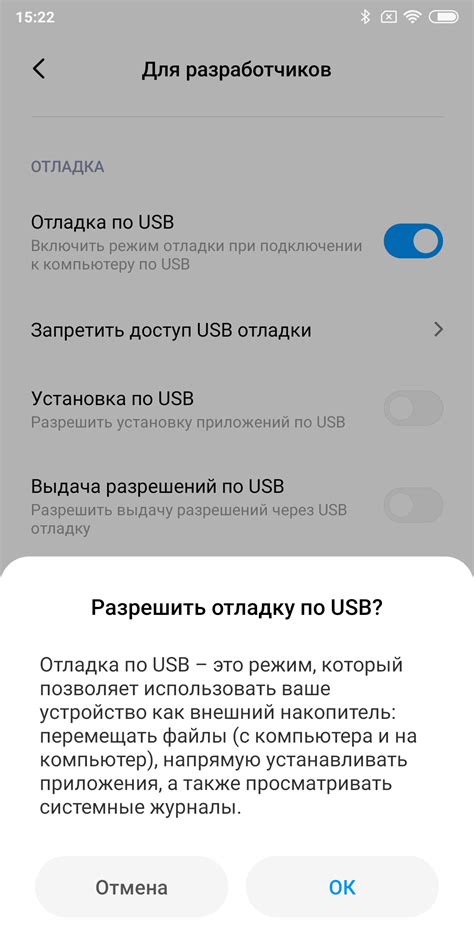
Чтобы включить режим "Отладка по USB" на Samsung A40, выполните следующие шаги:
- Перейдите в меню "Настройки", открыв его на экране вашего телефона.
- Прокрутите вниз и найдите раздел "О телефоне".
- В разделе "О телефоне" найдите "Номер сборки" и нажмите на него семь раз подряд. После нажатий появится сообщение о том, что режим разработчика разблокирован.
- Вернитесь в меню "Настройки", теперь вы должны видеть новый раздел "Разработка".
- Перейдите в раздел "Разработка" и найдите "Отладка по USB".
- Включите переключатель "Отладка по USB".
После выполнения этих шагов ваш Samsung A40 будет настроен на работу в режиме отладки по USB. Теперь вы сможете соединяться с компьютером и использовать различные инструменты разработчика для отладки и тестирования приложений.
Обратите внимание, что режим отладки по USB может представлять риск безопасности, поэтому рекомендуется выключать его, когда он не используется.
Подключите телефон к компьютеру с помощью USB-кабеля

Для активации отладки по USB на Samsung A40 необходимо сначала подключить телефон к компьютеру с помощью USB-кабеля. Такой кабель обычно идет в комплекте с телефоном.
Вставьте один конец кабеля в разъем USB на телефоне, а другой конец - в свободный разъем USB на компьютере. Убедитесь, что кабель надежно подсоединен к обоим устройствам.
Если на вашем компьютере установлена операционная система Windows, она автоматически распознает подключенный телефон и установит необходимые драйверы. Если у вас Mac или Linux, вероятно, вам потребуется выполнить дополнительные шаги для настройки подключения.
После успешного подключения телефона к компьютеру, можно переходить к следующему шагу - активации отладки по USB на телефоне Samsung A40.
На телефоне разрешите отладку по USB для компьютера
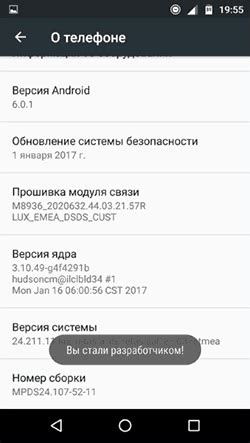
- Перейдите в настройки телефона, нажав на значок "Настройки" на главном экране или в панели уведомлений.
- Прокрутите список настроек вниз и нажмите на "О телефоне" или "О устройстве".
- На экране "О телефоне" или "О устройстве" прокрутите список настроек вниз и найдите "Номер сборки" или "Версия ПО".
- Постоянно тапкайте на "Номер сборки" или "Версия ПО" около 7 раз, чтобы разблокировать дополнительные настройки.
- Теперь вы вернулись к списку настроек, и вы увидите новую опцию "Режим разработчика" или "Для разработчиков".
- Войдите в "Режим разработчика" или "Для разработчиков".
- Внутри "Режима разработчика" или "Для разработчиков" найдите и включите "Отладку по USB" или "USB-отладка".
- Теперь ваш телефон Samsung A40 подключен и готов к использованию отладки по USB с компьютером.
Обратите внимание, что активация отладки по USB может повлечь за собой некоторые потенциальные проблемы безопасности, поэтому будьте осторожны и активируйте эту функцию только при необходимости.
Готово! Вы успешно активировали отладку по USB на Samsung A40

Чтобы успешно активировать отладку по USB на вашем Samsung A40, выполните следующие шаги:
| Шаг 1: | На вашем Samsung A40, откройте "Настройки". |
| Шаг 2: | Прокрутите вниз и выберите "О телефоне". |
| Шаг 3: | В "О телефоне" найдите и нажмите на "Номер сборки" 7 раз, чтобы разблокировать режим разработчика. Введите пароль, если потребуется. |
| Шаг 4: | Вернитесь в "Настройки" и теперь вы должны увидеть "Параметры разработчика" внизу списка. |
| Шаг 5: | В "Параметрах разработчика" найдите и включите опцию "Отладка по USB". |
Поздравляю! Теперь отладка по USB активирована на вашем Samsung A40. Вы можете подключить свой телефон к компьютеру через USB-кабель и использовать различные программы для отладки приложений или выполнения других задач.
Обратите внимание, что отладка по USB может иметь потенциальные риски безопасности. Не давайте доступ ненадежным или незнакомым программам и компьютерам, и всегда отключайте отладку по USB после ее использования.